Comment importer des documents .docx dans WordPress
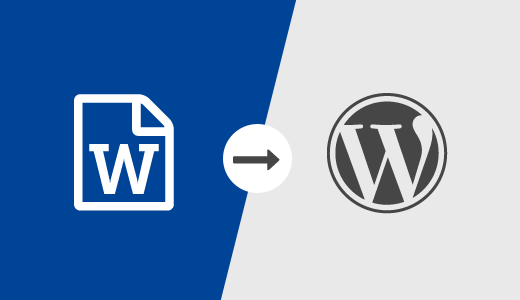
Aimez-vous écrire dans Microsoft Word au lieu de WordPress? Vous souhaitez importer le document .docx dans WordPress au lieu de copier / coller, ce qui perturbe généralement le formatage? Dans cet article, nous allons vous montrer comment importer des documents .docx dans WordPress.
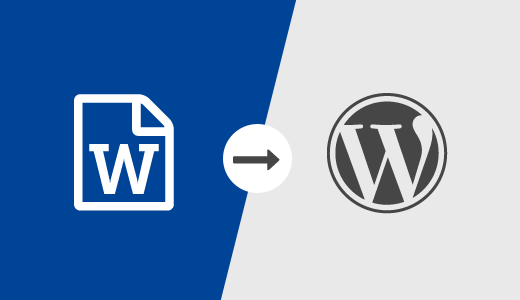
Pourquoi et quand importer correctement des fichiers .docx dans WordPress?
Certains utilisateurs préfèrent écrire leurs articles dans Microsoft Word, qui comprend un correcteur orthographique, un dictionnaire de synonymes, des modèles, des styles et une mise en forme intégrés. L'éditeur visuel par défaut de WordPress n'offre pas toutes ces fonctionnalités.
Un autre scénario d'utilisation possible est le blogage invité. Si vous ne souhaitez pas autoriser les auteurs invités à accéder à votre zone d'administration WordPress, ils envoient souvent leurs messages d'invités au format HTML ou à un document .docx..
Enfin, vous avez peut-être déjà enregistré du contenu dans des documents .docx. Copier et coller depuis docx peut s'avérer difficile, surtout si vous devez copier le contenu de plusieurs documents..
Cela dit, voyons comment importer correctement des documents .docx dans WordPress sans interrompre le formatage..
Importation de documents .docx dans WordPress
La première chose à faire est d’installer et d’activer le plugin convertisseur Mammoth .docx. Pour plus de détails, consultez notre guide étape par étape pour installer un plugin WordPress..
Lors de l'activation, vous devez créer un nouveau message ou en modifier un existant. Sur l’écran de post-édition, vous trouverez le metabox du convertisseur .ammx de Mammoth sous l’éditeur de post.

Cliquez simplement sur le bouton Choisir un fichier pour sélectionner un fichier .docx à partir de votre ordinateur..
Dès que vous sélectionnez le fichier .docx, le plug-in vous montrera trois vues pour les documents. Dans l'onglet Visuel, vous verrez à quoi ressemblera le document dans WordPress..

Vous remarquerez qu'il ignorera tous les styles appliqués à vos documents .docx, tels que la couleur du texte, la couleur de l'arrière-plan, le remplissage, la marge, etc. Au lieu de cela, il laissera la feuille de style de votre thème contrôler le mode d'affichage de ces éléments..
Vous pouvez également afficher le code HTML généré par le convertisseur en cliquant sur le bouton HTML brut. Vous pouvez cliquer sur le bouton Messages pour voir s'il y a eu des avertissements ou des erreurs lors de la conversion..
Si vous êtes satisfait de l'aspect du document dans l'onglet visuel, vous pouvez cliquer sur le bouton 'Insérer dans l'éditeur' bouton. Le plugin insérera du code HTML converti dans votre éditeur de publication WordPress..
Vous pouvez continuer à travailler sur le poste. Si vous êtes nouveau dans WordPress, vous voudrez peut-être consulter notre guide sur la manière d’ajouter un nouveau message dans WordPress et d’utiliser toutes les fonctionnalités de ce dernier..
Le plugin convertisseur Mammoth .docx convertit un fichier .docx en un format HTML propre compatible avec WordPress. Actuellement, le plugin prend en charge les fonctionnalités suivantes:
- Les titres tels que les titres 1 et 2 sont convertis en h1, h2, etc..
- Des listes
- Les tableaux sont importés sans formatage, comme les couleurs des bordures et des cellules
- Mise en forme HTML simple comme gras, italique, exposant et indice
- Les images incorporées dans le document sont importées dans WordPress
- Liens
- Les zones de texte sont converties en paragraphes simples
Le plugin n'apporte aucune modification à votre document .docx d'origine, il ne le stocke même pas sur votre site WordPress..
Nous espérons que cet article vous a aidé à importer des documents .docx dans WordPress. Vous pouvez également consulter notre guide sur l'intégration de PDF, de feuilles de calcul et d'autres documents dans WordPress..
Si vous avez aimé cet article, abonnez-vous à nos tutoriels vidéo sur la chaîne YouTube pour WordPress. Vous pouvez aussi nous trouver sur Twitter et Facebook.


